Pokud pracujete s počítačem po delší dobu, je pravděpodobné, že vaše šance budou přerušeny vaším mobilním zařízením. Je to docela snadné to jen vypnout, ale někdy musíte jednat o text nebo volání, které přijde vaše cesta. DeskNotifier pošle oznámení z vašeho zařízení Android do počítače se systémem Windows. Zde je jeho použití:
- Stáhněte zde aplikaci pro systém Windows a aplikaci pro Android a nainstalujte je oběma.
- Při prvním spuštění aplikace Android budete přesměrováni v nastavení usnadnění. Nemůže to fungovat, pokud to neuděláte, ale je to bezbolestná operace.
- Při prvním spuštění aplikace Windows se budete muset postarat o některé účetnictví, například o tom, který jazyk chcete a jak spustit aplikaci při spuštění (doporučeno).
- Budete také muset zadat adresu IP vašeho zařízení Android při každém spuštění; naštěstí aplikace Android zobrazí seznam v blízkosti spodní části hlavní obrazovky. (Můžete také použít kabel USB, ale to není praktické pro všechny.)
- Po dokončení instalace byste měli začít dostávat oznámení na pracovní plochu. Nezachytí mnoho místa a dlouho nezůstanou, ale je snadné je vyčistit, pokud se vám dostanou do cesty.
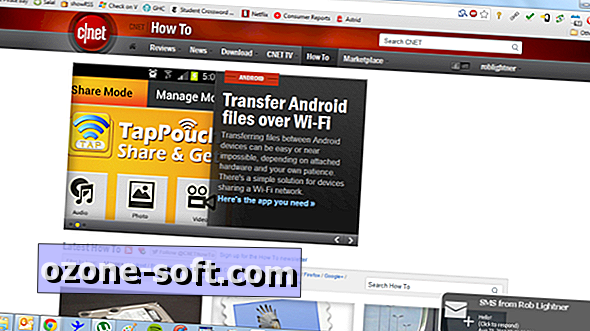
- Jeden elegantní funkce je, že můžete odpovědět na texty nebo odeslat nové z vašeho počítače. Pokud se objeví text, klikněte na oznámení, které chcete odpovědět. Můžete také kliknout pravým tlačítkem myši na ikonu DeskNotifier v systémové liště a zvolit Nový SMS pro odeslání nového textu.
A je to! DeskNotifier je praktický pro lidi, kteří se musí vyhnout pokušením svých mobilních zařízení nebo těm, kteří se chtějí ponořit do textové konverzace bez upozornění šéfa.
Zde jsou některé související triky a tipy:
- Upravte stavový řádek systému Android pomocí Omega StatusBar
- Odeslání textů z počítače pomocí programu MightyText
- Přeneste nezapomenutelné hlasové pošty do počítače pomocí jednoduchého zvukového triku
Díky Guiding Tech za tip!
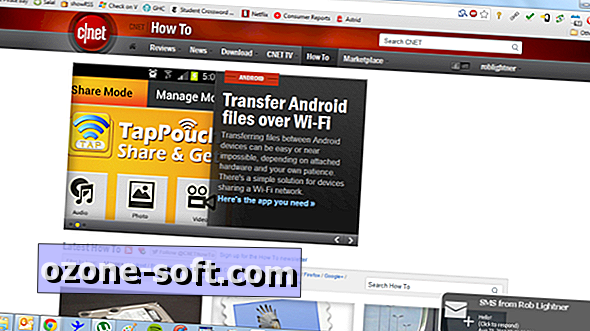


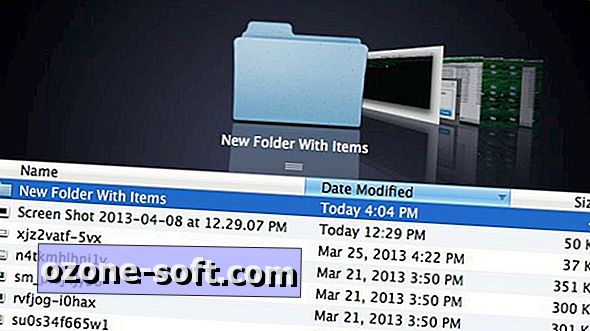










Zanechte Svůj Komentář